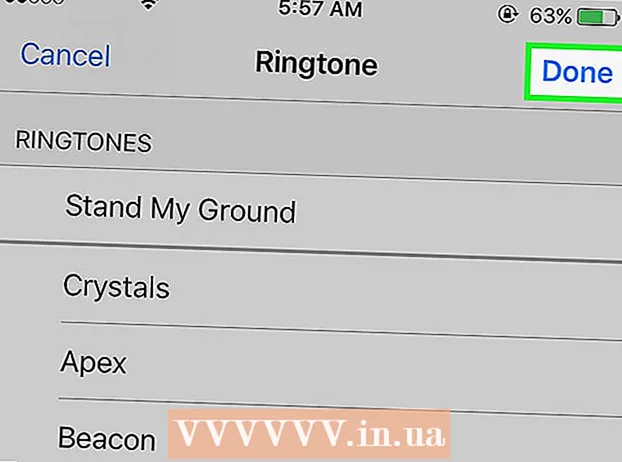Autor:
Laura McKinney
Erstelldatum:
5 April 2021
Aktualisierungsdatum:
1 Juli 2024

Inhalt
Da Steve Jobs physische Schlüssel hasst, verwendet jedes Apple-Gerät diese Schlüssel selten. Wenn Sie mit einem Macbook noch nicht vertraut sind, werden Sie möglicherweise überrascht sein, wie Sie mit der rechten Maustaste klicken, wenn keine Tasten gedrückt werden müssen. Glücklicherweise gibt es verschiedene Möglichkeiten, mit einem Macbook mit der rechten Maustaste zu klicken. Lesen Sie dieses Tutorial, um zu erfahren, wie.
Schritte
Methode 1 von 3: Halten Sie die Steuertaste gedrückt und klicken Sie auf
Bewegen Sie den Cursor an die Position, auf die Sie klicken möchten. Halten Sie die Taste gedrückt Steuerung oder Strg auf Ihrer Tastatur. Dieser Schlüssel befindet sich neben dem Schlüssel Möglichkeit in der unteren Reihe der Tastatur.

Klicken Sie auf das gewünschte Element. Wenn Sie die Taste gedrückt halten Steuerung Wenn Sie darauf klicken, wird das Menü angezeigt, das immer angezeigt wird, wenn Sie mit der rechten Maustaste klicken. Werbung
Methode 2 von 3: Schalten Sie den Zwei-Finger-Klick ein
Klicken Sie auf das apfelförmige Menü (Apple). Klicken Sie auf Systemeinstellungen und dann auf Tastatur und Maus.

Klicken Sie auf Trackpad. Aktivieren Sie im Abschnitt Trackpad-Gesten das Kontrollkästchen "Tippen Sie mit zwei Fingern auf das Trackpad, um einen zweiten Klick auszuführen", damit die Zwei-Finger-Funktion auf dem Touchpad mit der rechten Maustaste klicken kann.- Hinweis: Je nach OS X-Version wird die Box unterschiedlich geschrieben. In älteren Versionen trägt das Feld die Bezeichnung "Sekundärer Klick" und befindet sich im Abschnitt "Zwei Finger".

Bewegen Sie den Cursor an die Position, auf die Sie klicken möchten. Legen Sie zwei Finger auf das Trackpad, um mit der rechten Maustaste auf etwas zu klicken. Wenn Sie die Funktion "Sekundärklick" aktiviert haben, wird beim Klicken mit der rechten Maustaste ein Menü angezeigt. Werbung
Methode 3 von 3: Verwenden Sie eine externe Maus
Überlegen Sie, ob Sie eine externe Maus benötigen. Menschen, die häufig Excel und andere Software verwenden, bevorzugen eine externe Maus.
Verwenden Sie eine Maus mit zwei Tasten oder machen Sie das Gleiche. Sie können die Maus eines Computers verwenden, auf dem Windows ausgeführt wird. Das Anschließen einer Windows-Maus an Ihr neues Macbook klingt möglicherweise nicht elegant, ist aber sehr effektiv. Sie können auch eine Mac-Maus wie eine Magic-Maus verwenden.
- Magic Mouse verfügt über eine Funktion zum sekundären Klicken in den Systemeinstellungen. Nach der Aktivierung können Sie wie mit jeder anderen Maus mit der rechten Maustaste klicken.
Mausverbindung. Sie können die Maus an Ihren USB-Anschluss des Macbooks anschließen oder eine Verbindung über Bluetooth herstellen. Es ist fertig. Werbung
Rat
- Wenn Sie mit der rechten Maustaste auf eine Wortgruppe klicken möchten, müssen Sie die Wortgruppe markieren. Markieren Sie das letzte Wort in der Gruppe, klicken Sie auf das erste Wort in der Gruppe, ziehen Sie es und klicken Sie mit der rechten Maustaste.